Q&Aナンバー【6009-8300】更新日:2014年4月19日
このページをブックマークする(ログイン中のみ利用可)
[Windows 8.1/8] マウスポインターがどこにあるのかわからなくなりました。
| 対象機種 | すべて |
|---|---|
| 対象OS |
|
 質問
質問
マウスポインターがどこにあるのかわからなくなりました。
 回答
回答
マウスポインターを見失いやすいときは、マウスポインターを見つけやすいように設定します。
次の手順で設定することで、【Ctrl】キーを押したときに、マウスポインターの位置が表示されるようになります。

- 「デスクトップ」タイルをクリックします。
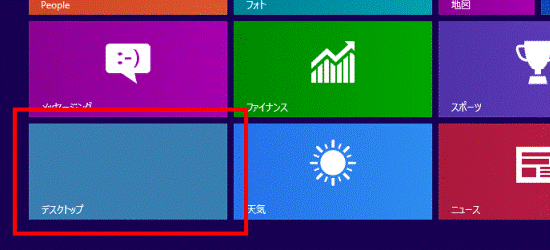

デスクトップが表示されている場合は、次の手順に進みます。 - 画面の右下の角に、マウスポインターを移動します。
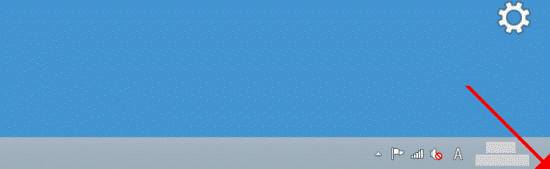
- チャームが表示されます。
「設定」をクリックします。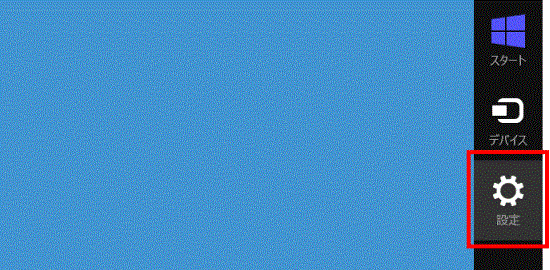
- 「コントロールパネル」をクリックします。
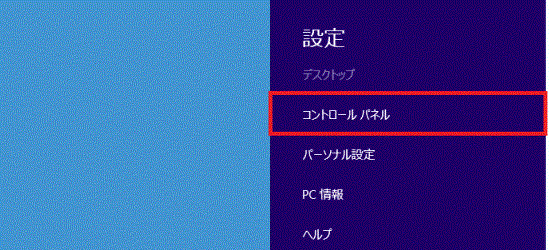
- 「ハードウェアとサウンド」をクリックします。
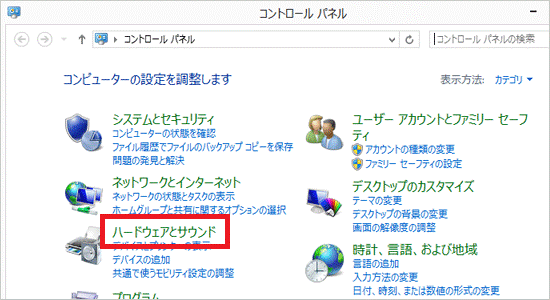

表示方法が「大きいアイコン」または「小さいアイコン」の場合は、「マウス」アイコンをクリックし、手順7.に進みます。 - 「マウス」をクリックします。
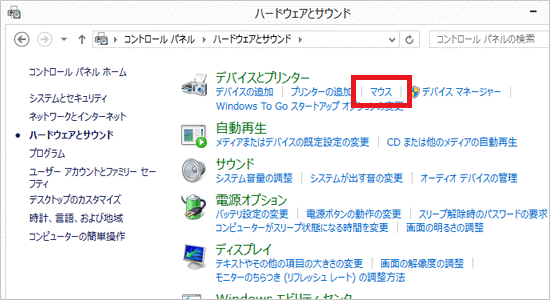
- 「マウスのプロパティ」が表示されます。
「ポインターオプション」タブをクリックします。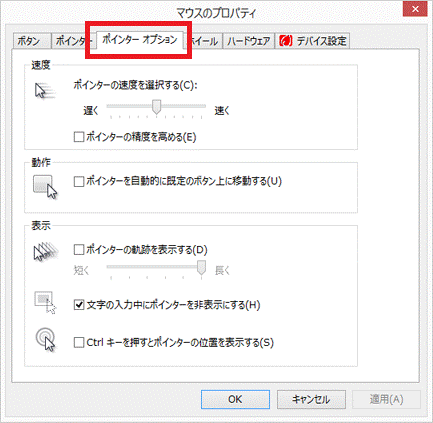
- 「Ctrlキーを押すとポインターの位置を表示する」をクリックし、チェックを付けます。
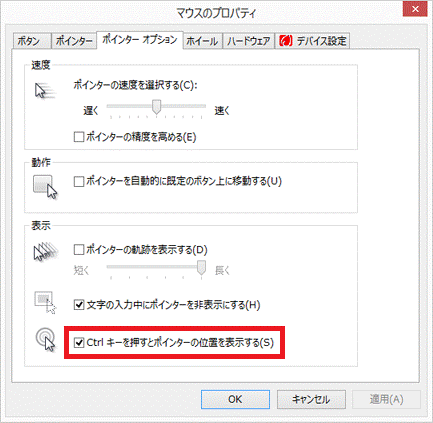
- 「OK」ボタンをクリックします。
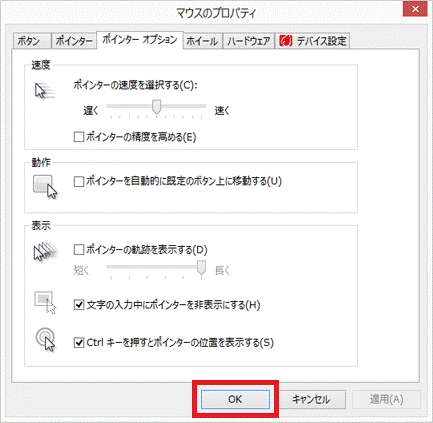
- 「×」ボタンをクリックし、「コントロールパネル」を閉じます。



